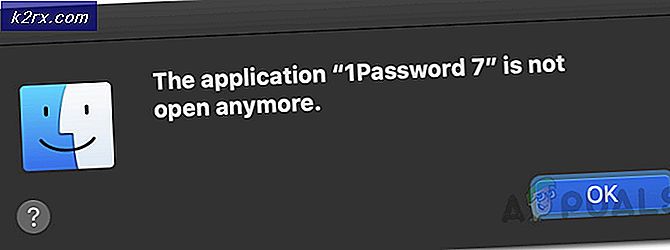Windows 10'da Windows Update Hata Kodu 0x80070437 Nasıl Onarılır?
Windows hata kodu 0x80070437, Windows'larını en son güvenlik yamalarına güncellemeye çalışırken kullanıcılar tarafından karşı karşıya kalır. Windows güncellemesinin birkaç hizmet paketinin yüklenmesinden sonra, bu hata bir bildirimle açılır "Bu hizmet için belirtilen hesap, aynı işlemde çalışan diğer hizmetler için belirtilen hesaptan farklı“.
Bu hata, sistemin otomatik olarak yeniden başlatılmasına, ani ekran donmasına neden olur ve bazen tüm aktif programlarınızı otomatik olarak kapatır. Kullanıcılar bunu çok sinir bozucu buluyor ve kişisel çalışma alanı bu hata nedeniyle sinir bozucu bir şekilde rahatsız oluyor. Kullanıcı, Windows tarafından şu şekilde bilgilendirilir:
Windows Update Hata Kodu 0x80070437'nin Sebepleri Nedir?
Kullanıcıların geri bildirimlerine ve ilgili resmi makamların incelemelerine dayanarak, Windows 10 güncellemesi sırasında Hata Kodu 0x80070437'ye neden olabilecek çeşitli nedenler listelenmiştir. Bu hata, aşağıda listelenen nedenlerden herhangi biri nedeniyle ortaya çıkabilir:
Windows Defender Güvenlik Duvarı Hizmetlerini etkinleştirin
Windows Update Hata Kodu 0x80070437, Windows Defender Güvenlik Duvarı Hizmetleri etkinleştirilerek çözülebilir. Her nasılsa, Windows Update kurulumu sırasında güvenlik duvarı devre dışı kalır ve sistem hatayı gösterir. Bunun birkaç nedeni olabilir; örneğin, Windows güvenlik güncellemesi Defender Güvenlik Duvarı'nı kapanmaya zorlar, Windows güncelleme yaması işlem sırasında başarısız internet bağlantısı nedeniyle bozulur, vb. Güncellemelerin yüklenmesi sırasında genellikle Windows Defender Güvenlik Duvarı kullanılması önerilir. herhangi bir hatadan kaçınmak için önce güncelleme yamasını tarar, Microsoft Sunucularında bulunan yetkililer bilgilerini doğrular ve ardından indirme ve yükleme işlemine geçer. Windows Defender Güvenlik Duvarını etkinleştirmek için aşağıdaki adımları izleyin:
- Başlat'a tıklayın, ara Hizmetler, ve açın. Açacak Windows Hizmetleri Yönetr Windows işletim sistemi tarafından sağlanan tüm hizmetlerin bulunduğu yer.
- Seçiniz Windows Defender Güvenlik Duvarıüzerine sağ tıklayın ve Özellikleri seçeneği. Bir açılır pencere size PC'nizdeki Genel, Oturum Açma, Kurtarma vb. Gibi Defender Güvenlik Duvarı'nın tüm özelliklerini sağlayacaktır.
- Geç Oturum Aç sekmesini seçin Bu hesap seçenek ve tür Yerel servis mevcut alanda. Sisteminiz parola korumalıysa, parolanızı ilgili alanlara iki kez yazın ve tıklayın Uygulamak. Bu, Microsoft Hesabınızın PC'nizde Windows Defender Güvenlik Duvarı'nı etkinleştirme yetkisine sahip olmasına yardımcı olacaktır.
- Geç Genel sekmesi, Başlangıç türünü şu şekilde ayarlayın: Otomatik açılır menüden tıklayın ve ardından TAMAM MI. Bu, nihayet cihazınızda karşılaşılan hatadan kurtulmanıza yardımcı olacak Windows Defender Güvenlik Duvarı Hizmetlerini etkinleştirecektir.
- Tekrar başlat değişiklikleri kaydetmek ve Önbellek belleğindeki sorunlara neden olabilecek gereksiz dosyaları önlemek için (Bu, Windows'u güncellemeye yönelik önceki başarısız denemelerden dolayı olabilir).
- Windows tamamen yüklendikten sonra, Windows'u Güncelleme ve Güvenlik ayarlarından güncellemeyi deneyin. Bu nihayet sorununuzu çözecektir. Bu çözüm, hatanızın düzeltilmesini sağlayacaktır.